MyDVD-skivprojekt
Du kan exportera dina Pinnacle Studio-projekt till skiva genom att exportera till MyDVD. MyDVD är ett enkelt program för att skapa DVD-skivor som använder mallar för att hjälpa dig att skapa proffsiga skivprojekt med menyer och musik. Mer information finns i Exportera till MyDVD.
Du kan lägga till kapitelmarkörer i Pinnacle Studio, och de kommer att visas i ditt MyDVD-projekt.
1 Gör något av följande:
• Välj Fil > Nytt > Skiva för att börja på ett nytt skivprojekt.
• Gäller det ett befintligt filmprojekt som är öppet i tidslinjen, ska du i tidslinjens verktygsfält klicka på knappen Öppna verktygsfältet Skapa 

2 Använd samma kontroller och tekniker vid ditt skivprojekt som du använder i ett filmprojekt.
3 Klicka på knappen Exportera till MyDVD under tidslinjens verktygsfält för att exportera ditt skivprojekt.
1 Kontrollera att ditt projekt är öppet i tidslinjen och att knappen Öppna verktysfältet Skapa  är aktiv.
är aktiv.
 är aktiv.
är aktiv.2 Använd indikatorn för att gå till den ruta där du vill lägga till en kapitelmarkör.
3 Klicka på knappen Skapa kapitelmarkering i tidslinjens verktygsfält.

En markör visas i fältet under tidslinjens verktygsfält, ovanför tidslinjens indikatorposition.
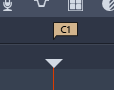
Vill du ge kapitlet ett nytt namn ska du skriva in det nya namnet i kapitelfältet på tidslinjens verktygsfält.

Vill du radera en kapitelmarkör ska du navigera till markören med piltangenterna bredvid kapitelnamnet och klicka på knappen Ta bort kapitelmarkören  .
.
 .
.